GcBalloonTipNotify オブジェクトはコントロールに入力された値が不正なときに、柔軟なスタイルのバルーンチップによってエラー内容を通知します。 GcBalloonTipNotify オブジェクトにより表示されるバルーンチップは、PlusPak for Windows Forms に搭載されるGcBalloonTip コンポーネントと同等の機能を持ちます。

OSに準拠したスタイルの簡易版バルーンチップを表示したい場合は、TipNotify オブジェクトによる「バルーンチップによる通知」をご利用ください。
GcBalloonTipNotify オブジェクトは、次のプロパティを使用して不正値が入力されたときにGcBalloonTipスタイルのバルーンチップを表示します。
- BalloonTipInformation プロパティ
バルーンチップの詳細なスタイルやデータを設定するBalloonTipInformation オブジェクトを参照します。 - ShowShadow プロパティ
バルーンチップの周囲に影を表示するかどうかを取得または設定します。 - TipPosition プロパティ
コントロールに対する特定の位置を示すTipPosition 列挙型の値を取得または設定します。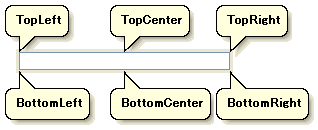
- UseFading プロパティ
フェード効果をサポートするかどうかを示す値を取得または設定します。
バルーンチップの詳細なスタイルや表示文字列は、BalloonTipInformation クラスを使用して設定します。 BalloonTipInfomation クラスを使用して、表示するテキストやキャプションの色やフォントのほか、背景色やグラデーション効果、バルーンチップの形状やサイズなど様々なスタイルを柔軟に設定できます。
BalloonTipInfomation クラスの設定は、デザイン画面で専用のエディタ「バルーンチップ エディタ」を使用して容易に設定でき、プレビュー画面で設定内容の確認を行うこともできます。「バルーンチップ エディタ」は以下の手順で起動できます。
- 検証対象のコントロールのプロパティグリッドに追加されている検証コンポーネントの ValidateActions プロパティをアクティブにします。
- このとき表示される「…」ボタンを押下し、[検証アクションの編集]エディタを起動します。
- 「現在設定されている項目」ペインでで「追加」アイコンをクリックし、GcBalloonTipNotify を選択します。
- 「プロパティ」ペインに表示されるプロパティグリッドで BaloonTipInformation プロパティをアクティブにしたときに表示される「…」ボタンを押下します。

「バルーンチップ エディタ」での編集 |
バルーンチップの詳細な設定方法についてはPlusPak for Windows Formsのヘルプ(「PlusPakの使い方」>「情報表示」>「GcBalloonTipコンポーネント」) を参照してください。
次のサンプルコードは、汎用検証コンポーネントの検証アクションにGcBalloonTipによる通知を設定する例です。
Imports GrapeCity.Win.Editors ' アクション(GcBalloonTip通知)を作成します。 Dim GcBalloonTipNotify1 As New GcBalloonTipNotify() ' 影を付けてコントロールの左上にバルーンを表示します。 GcBalloonTipNotify1.ShowShadow = True GcBalloonTipNotify1.TipPosition = TipPosition.TopLeft ' 詳細なスタイルを設定します。 GcBalloonTipNotify1.BalloonTipInformation.Text = "サロゲートペア文字が含まれています。" GcBalloonTipNotify1.BalloonTipInformation.Caption = "不正入力" GcBalloonTipNotify1.BalloonTipInformation.BackColor = Color.AliceBlue GcBalloonTipNotify1.BalloonTipInformation.UseVisualStyleBackColor = False GcBalloonTipNotify1.BalloonTipInformation.Shape = BalloonShape.Square GcBalloonTipNotify1.BalloonTipInformation.CustomIcon = Image.FromFile("C:\icon.png") ' TextBox1に作成した検証アクションを設定します。 GcCommonValidator1.GetValidateActions(TextBox1).AddRange(New ValidateAction() {GcBalloonTipNotify1})
using GrapeCity.Win.Editors; // アクション(GcBalloonTip通知)を作成します。 GcBalloonTipNotify gcBalloonTipNotify1 = new GcBalloonTipNotify(); // 影を付けてコントロールの左上にバルーンを表示します。 gcBalloonTipNotify1.ShowShadow = true; gcBalloonTipNotify1.TipPosition = TipPosition.TopLeft; // 詳細なスタイルを設定します。 gcBalloonTipNotify1.BalloonTipInformation.Text = "サロゲートペア文字が含まれています。"; gcBalloonTipNotify1.BalloonTipInformation.Caption = "不正入力"; gcBalloonTipNotify1.BalloonTipInformation.BackColor = Color.AliceBlue; gcBalloonTipNotify1.BalloonTipInformation.UseVisualStyleBackColor = false; gcBalloonTipNotify1.BalloonTipInformation.Shape = BalloonShape.Square; gcBalloonTipNotify1.BalloonTipInformation.CustomIcon = Image.FromFile("C:\\icon.png"); // textBox1に作成した検証アクションを設定します。 gcCommonValidator1.GetValidateActions(textBox1).AddRange(new ValidateAction[] {gcBalloonTipNotify1});
 PlusPak for Windows Forms 12.0J オンラインヘルプ
PlusPak for Windows Forms 12.0J オンラインヘルプ